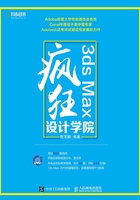
1.3 我最想知道的5个关于3ds Max的问题
在学习3ds Max软件之前,我们先了解一下这5个最常见的3ds Max问题。当再次遇到这几个问题时,我们会轻松解决了。
1.3.1 为什么我的电脑中没有3ds Max简体中文版本呢?
3ds Max 2016在安装完成后,桌面会自动出现启动图标 ,但是当我们双击该图标时,会发现3ds Max居然是英文版的。是不是我安装错了?用不用卸载一次,重新安装呢?
,但是当我们双击该图标时,会发现3ds Max居然是英文版的。是不是我安装错了?用不用卸载一次,重新安装呢?
其实3ds Max默认只在桌面显示英文版的启动图标。要想启动中文版3ds Max,需要执行【开始】|【所有程序】|【Autodesk】|【Autodesk3ds Max 2016】|【3ds Max 2016-Simplifide Chinese】,如图1-7所示。图1-8所示为启动后的界面。

图1-7

图1-8
1.3.2 低版本打不开高版本的问题
要特别注意低版本的3ds Max打不开高版本的3ds Max文件,高版本的3ds Max可以打开低版本的3ds Max文件。
1.3.3 如何保存为低版本的3ds Max文件?
单击 图标,然后单击【另存为】,如图1-9所示,此时即可选择【保存类型】。可选择3ds Max 2013、3ds Max 2014、3ds Max 2015等低版本的格式,如图1-10所示。
图标,然后单击【另存为】,如图1-9所示,此时即可选择【保存类型】。可选择3ds Max 2013、3ds Max 2014、3ds Max 2015等低版本的格式,如图1-10所示。

图1-9

图1-10
1.3.4 为什么我的3ds Max中没有VRay渲染器呢?
成功安装VRay渲染器后,在哪里能找到它呢?我们可以在3ds Max中调用VRay渲染器。
(1)首先,单击 (渲染设置)按钮,此时可以打开渲染设置面板。
(渲染设置)按钮,此时可以打开渲染设置面板。
(2)然后,在面板中单击【公用】选项卡,展开【指定渲染器】卷展栏,并单击【选择渲染器】按钮 ,此时可以在弹出的窗口中选择需要的渲染器类型,如图1-11所示。
,此时可以在弹出的窗口中选择需要的渲染器类型,如图1-11所示。

图1-11
(3)操作后渲染器出现设置好的类型,如图1-12所示。那么现在就可使用VRay灯光、VRay材质了。

图1-12
1.3.5 打开的3ds Max文件为什么缺失贴图呢?
在打开3ds Max文件时,可能会发现场景中的物体虽然设置好了材质贴图,但是却没有显示出贴图。这可能是由于贴图文件位置的更换,而导致3ds Max无法自动找到贴图,因此就无法正常显示了。
解决方法如下:
(1)单击 (实用程序)按钮,然后单击【更多】,接着选中【位图/光度学路径】,最后单击【确定】,如图1-13和图1-14所示。
(实用程序)按钮,然后单击【更多】,接着选中【位图/光度学路径】,最后单击【确定】,如图1-13和图1-14所示。

图1-13

图1-14
(2)单击【编辑资源】按钮,并选中所有的贴图,然后单击 按钮,如图1-15所示。
按钮,如图1-15所示。

图1-15
(3)找到新的贴图路径文件夹,然后单击【使用路径】,如图1-16所示。

图1-16
(4)单击【设置路径】,最后单击【关闭】,如图1-17所示。

图1-17